安装过程要求是win平台,操作账户是超级管理员Administrator,保证不会出错,切记.
下载地址:
下载方式如下图
这里可以不用登陆账户,选择只是下载文件而已.
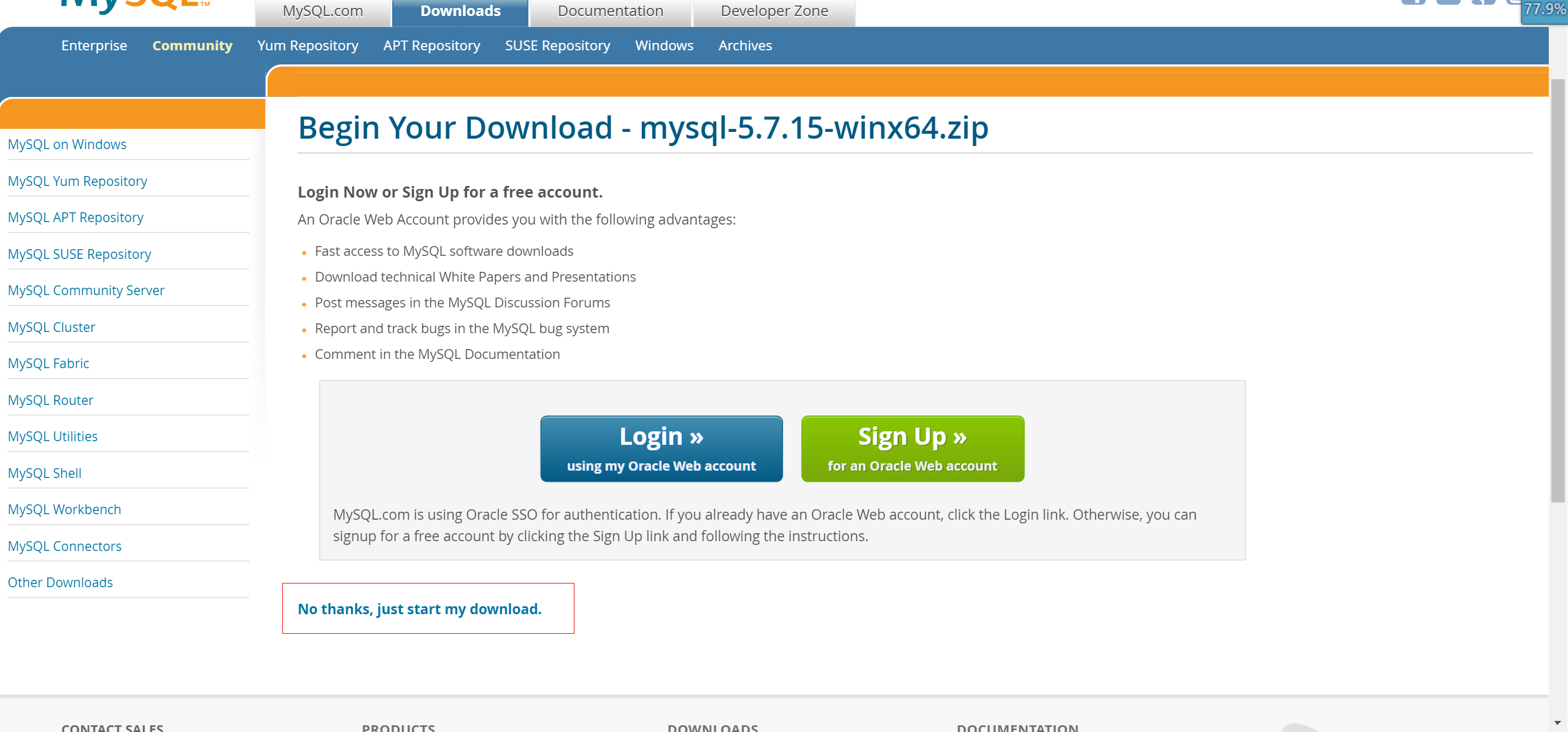
也可以通过本人百度云盘下载:链接:http://pan.baidu.com/s/1mi6kKly 密码:h4sw
下载好解压到本地磁盘,路径不要带中文,否则以后mysql会有你想不到的错误发生.比如我的是本地D:\soft\mysql-5.7.15-winx64,你的 可以随便选择.
将目录(目录到bin文件夹下,如:D:\soft\mysql-5.7.15-winx64\bin)配置到path目录下,win10版本号10586以后的系统path可以直接选择目录而不用复制目录到path下,很方便.如下图
设置完成后记得 选择 确定,否则刚才你的操作相当没做一样.
修改目录下的my-default.ini这个mysql安装配置文件,只需修改三处地方就可以了,(加其他的修改有的是不生效的,比如字符集修改就是无效)的如下图
# These are commonly set, remove the # and set as required.
# basedir = .....
# datadir = .....
# port = .....
basedir = D:\soft\mysql-5.7.15-winx64
datadir = D:\soft\mysql-5.7.15-winx64\data
port = 3306你的按照你的目录来,修改完后记得保存生效.
在D:\soft\mysql-5.7.15-winx64\bin 的目录下,不要搞错了是bin目录下,按住shift键同时,鼠标右键,选择 在此处打开命令行窗口.输入
mysqld --initialize --user=mysql --console
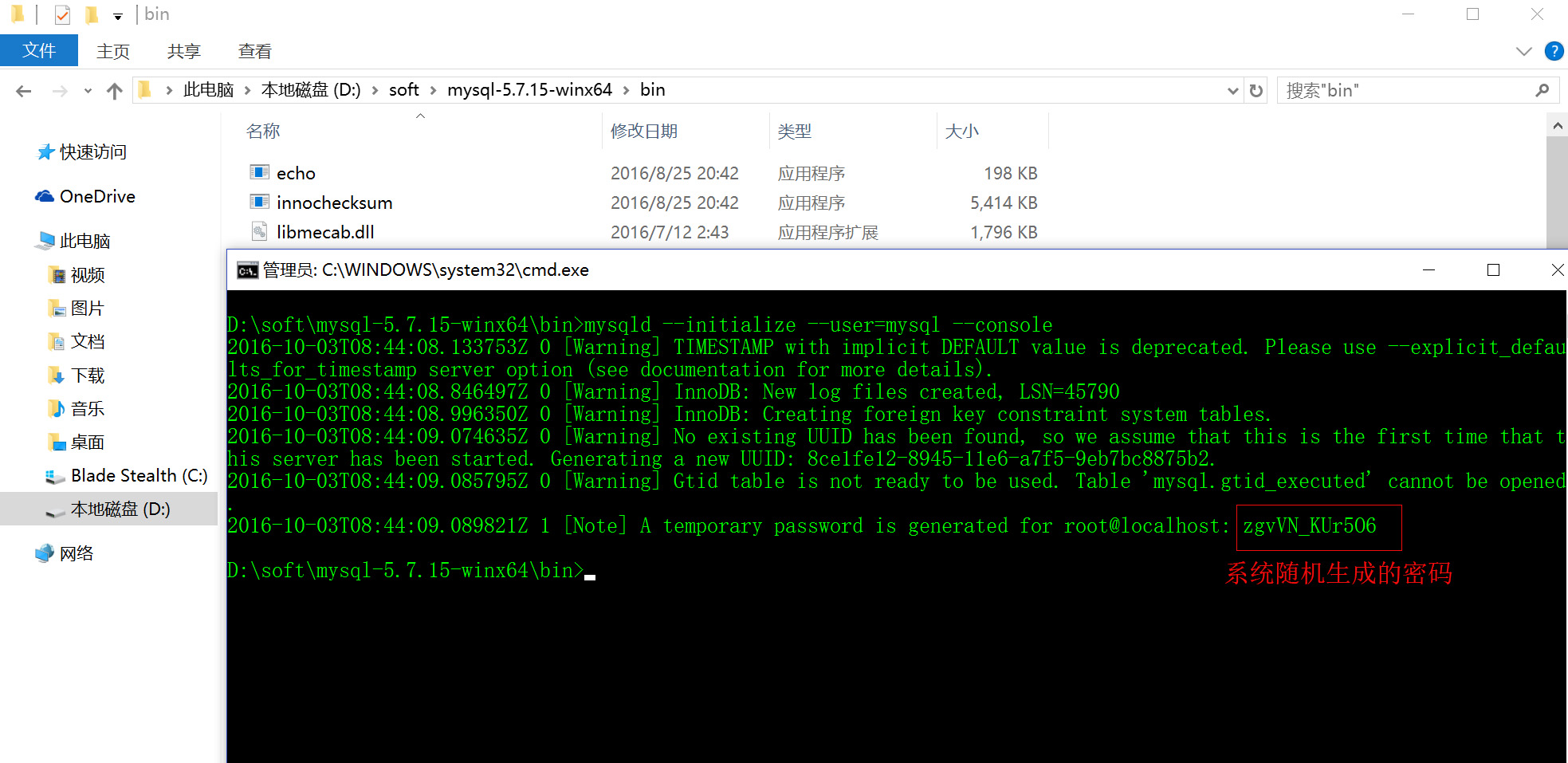
命令回车后,会打印安装详细信息,最后一行有安装root后系统生成的临时密码,将这个密码保存到本地 txt文件中,后面要用,一定要记得这个临时密码,否则后面你将进行不下去.
之后输入
mysqld –install
命令,开始安装,
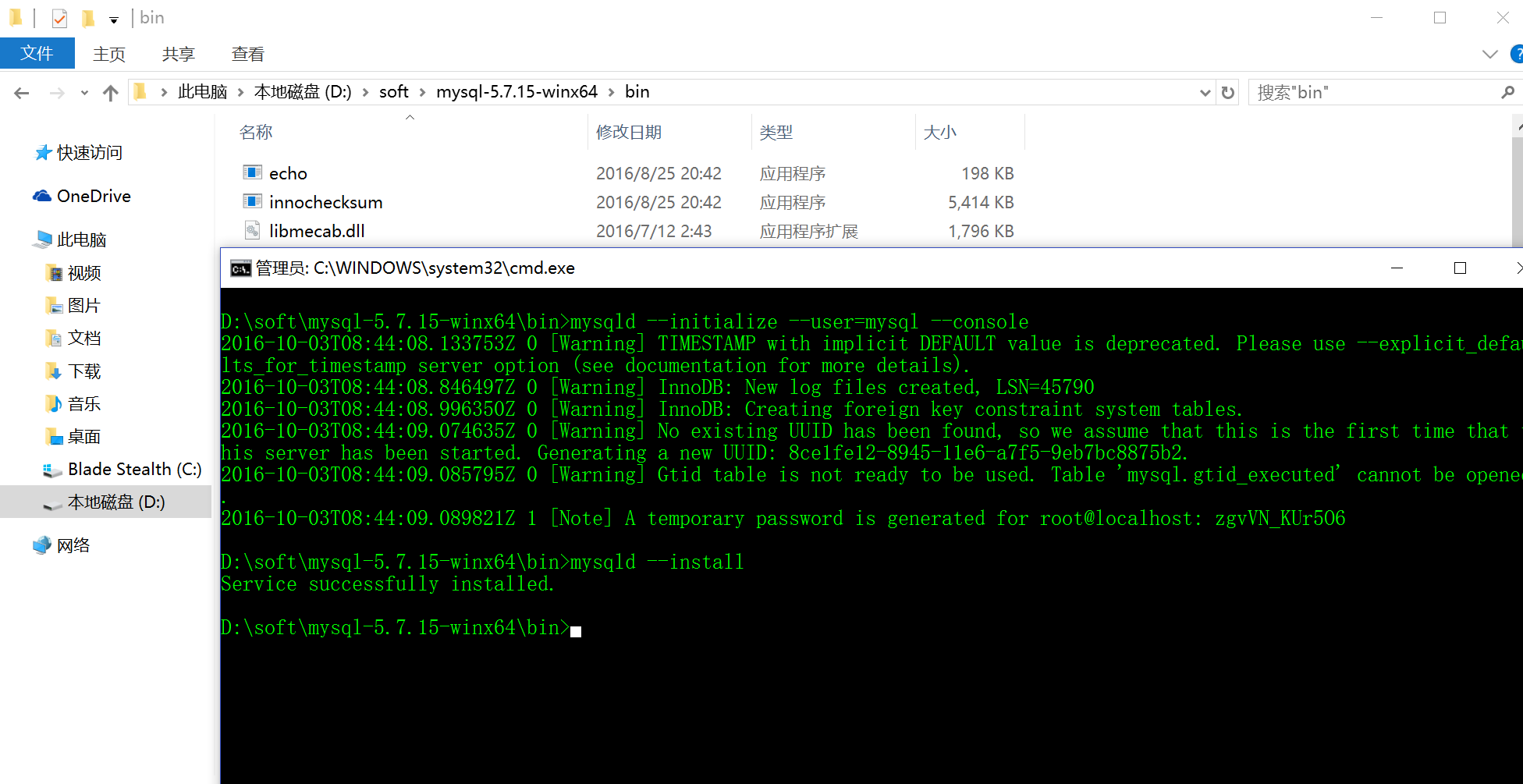
最后输入
net start mysql
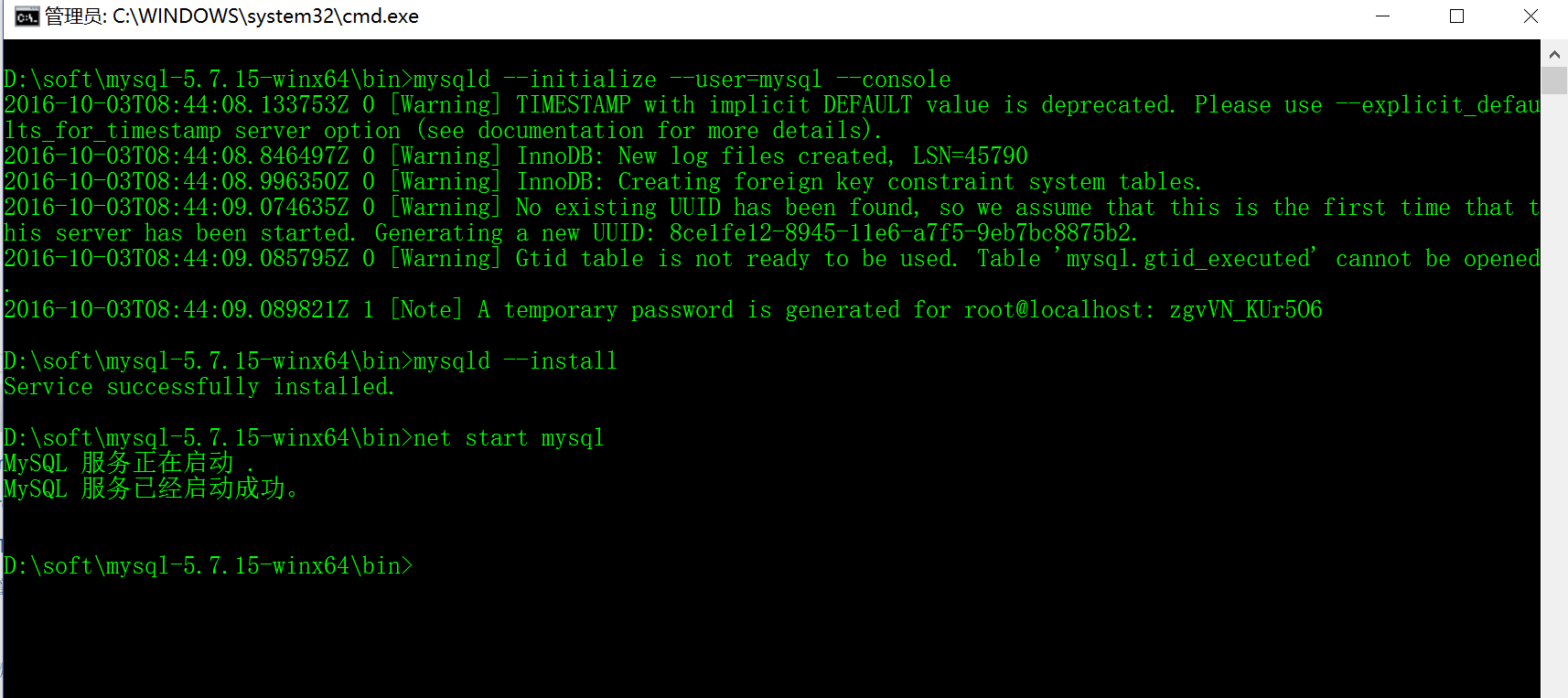
启动mysql服务,至此mysql安装完成,cmd窗口可以关闭.
现在开始设置mysql.
任意位置打开cmd,命令,也可以按组合键win+r,输入cmd.
在新的cmd窗口输入
mysql –u root -p
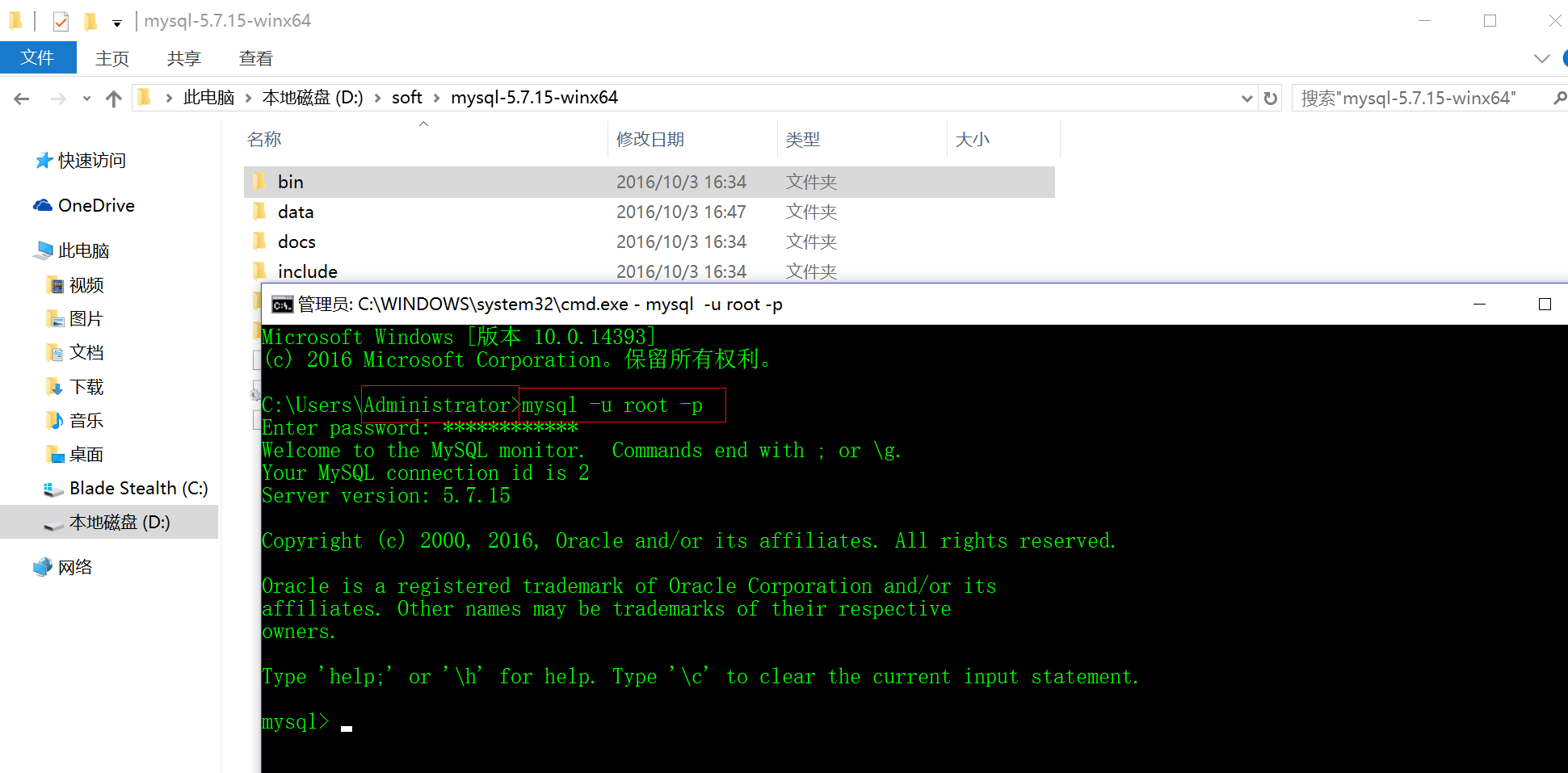
提示输入之前生成的临时密码.完成后登陆mysql,此时再输入
SET PASSWORD = PASSWORD('admin123');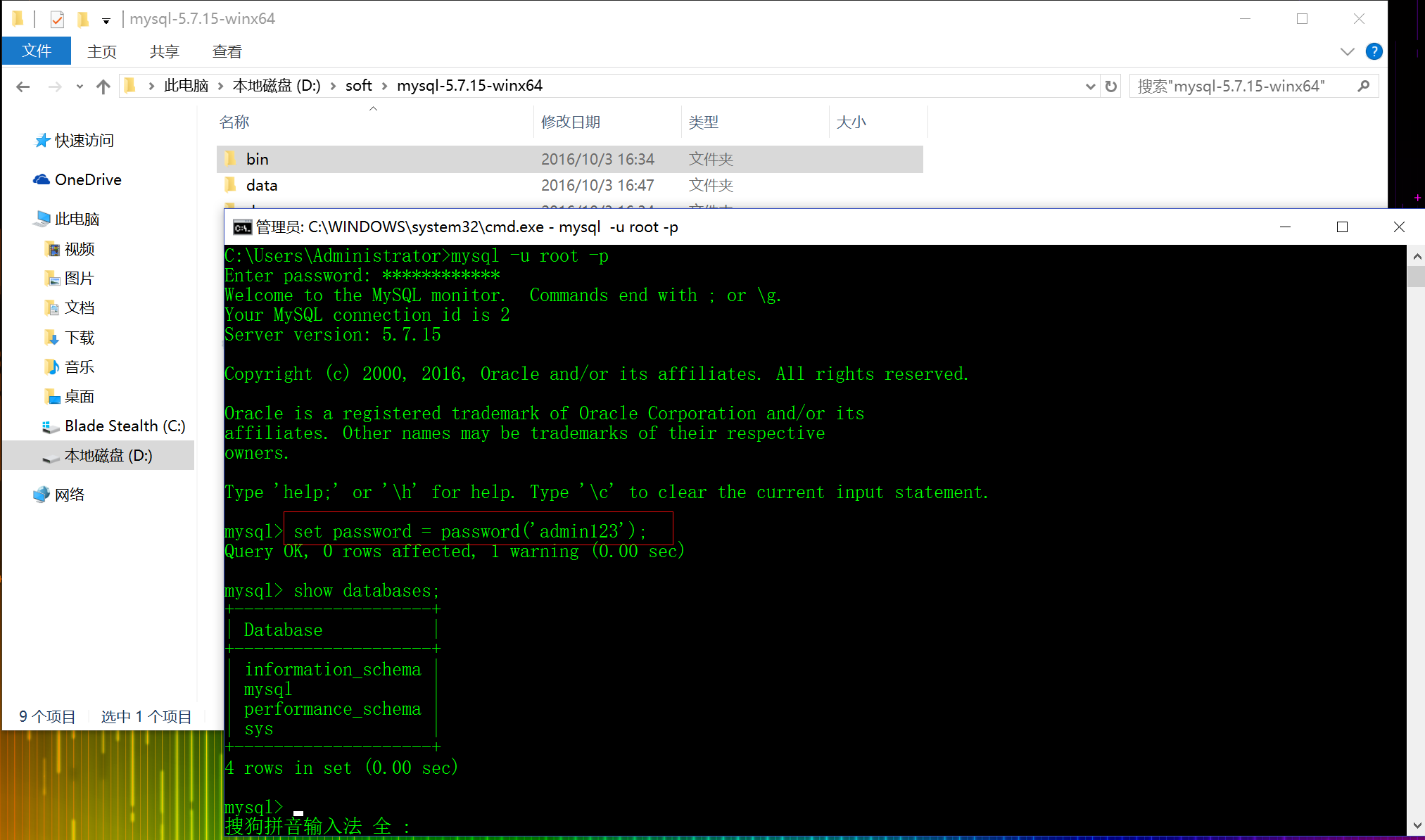
admin123 就是你以后root的密码,这一步必须修改.系统第一次生成的临时密码已经被更改,如果不更改生成的密码,后面你对数据库的更改操作也进行不了.并且提示这个: You must reset your password
更改完成后,你就可以开森的使用mysql了.
附录:
本人推荐修改mysql的字符编码utf8mb4,这个utf8mb4是utf8的超集,如果你保存Emoji符号时,用utf8会出错,而utf8mb4很好的解决了保存Emoji符号的问题.
Windows平台mysql服务启动关闭命令,没有直接的重启命令
mysql启动:输入 net stop mysql
mysql停止:输入 net start mysql
(这是本人的第一篇博客,写的好辛苦啊,改改写写用了4个多小时,中间截图还用ps修改了一下)











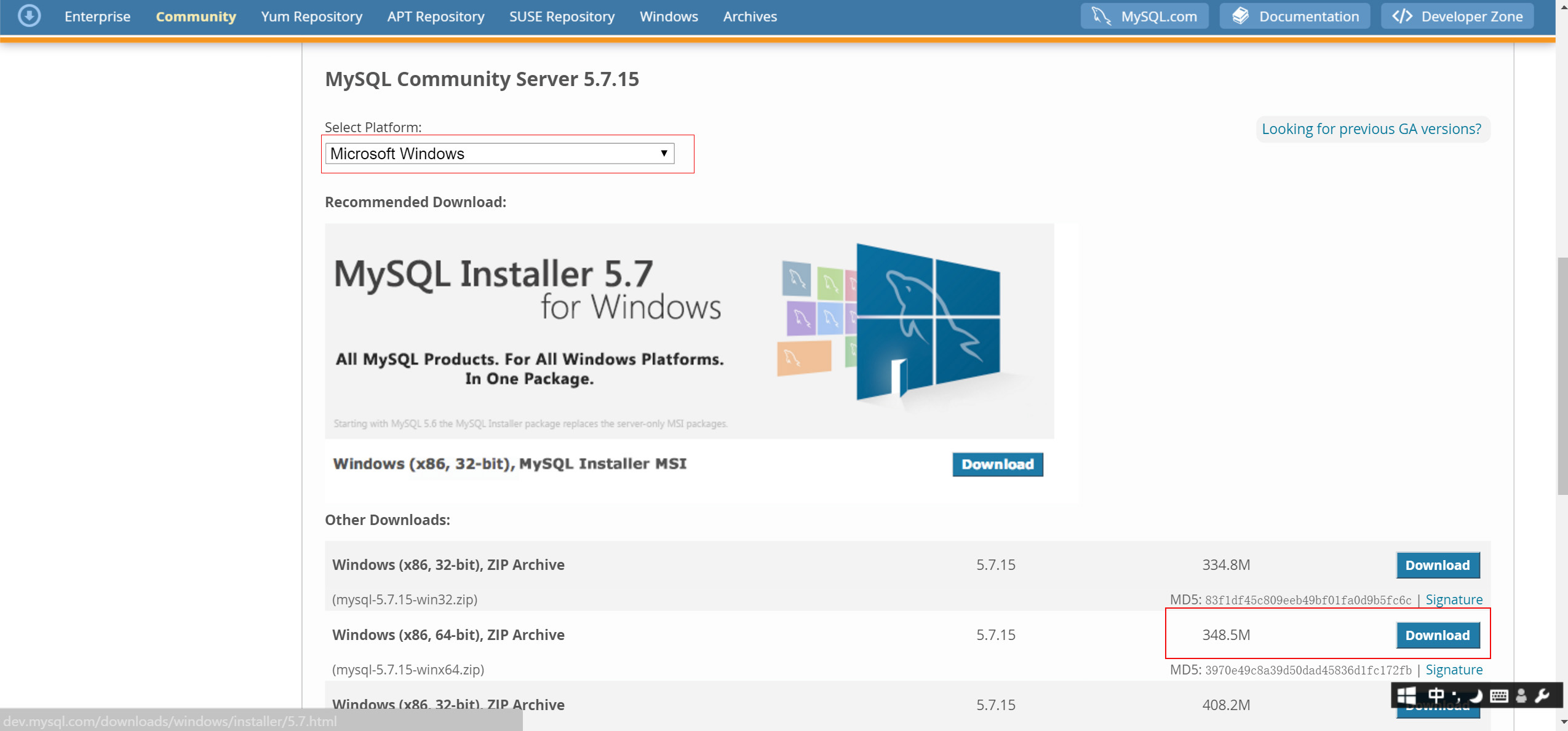
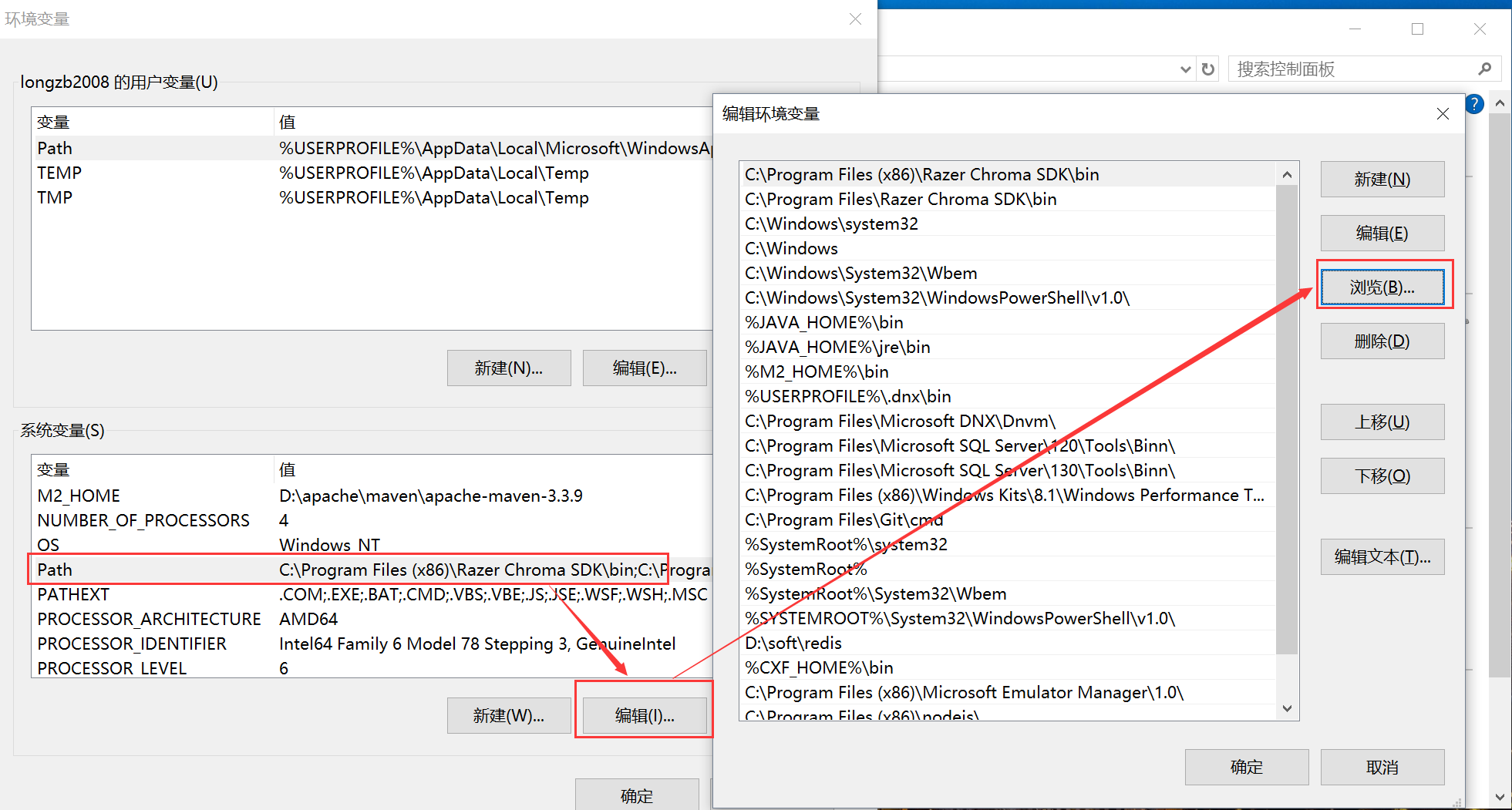
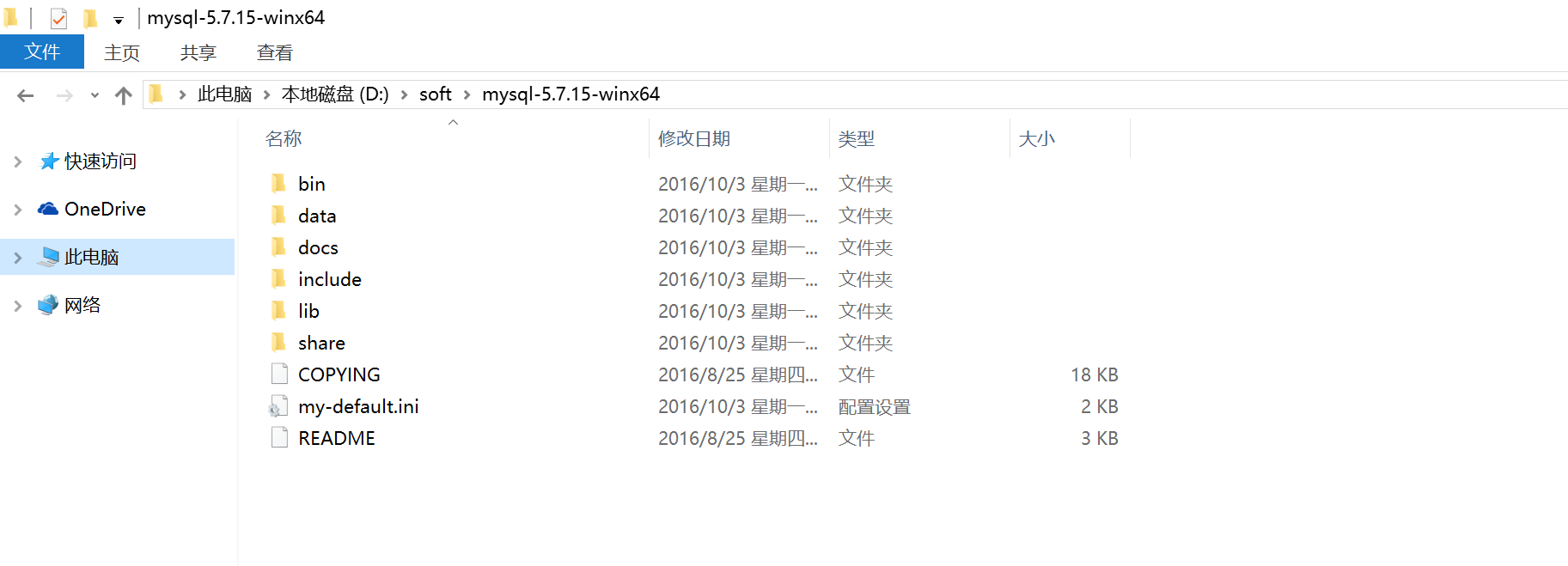
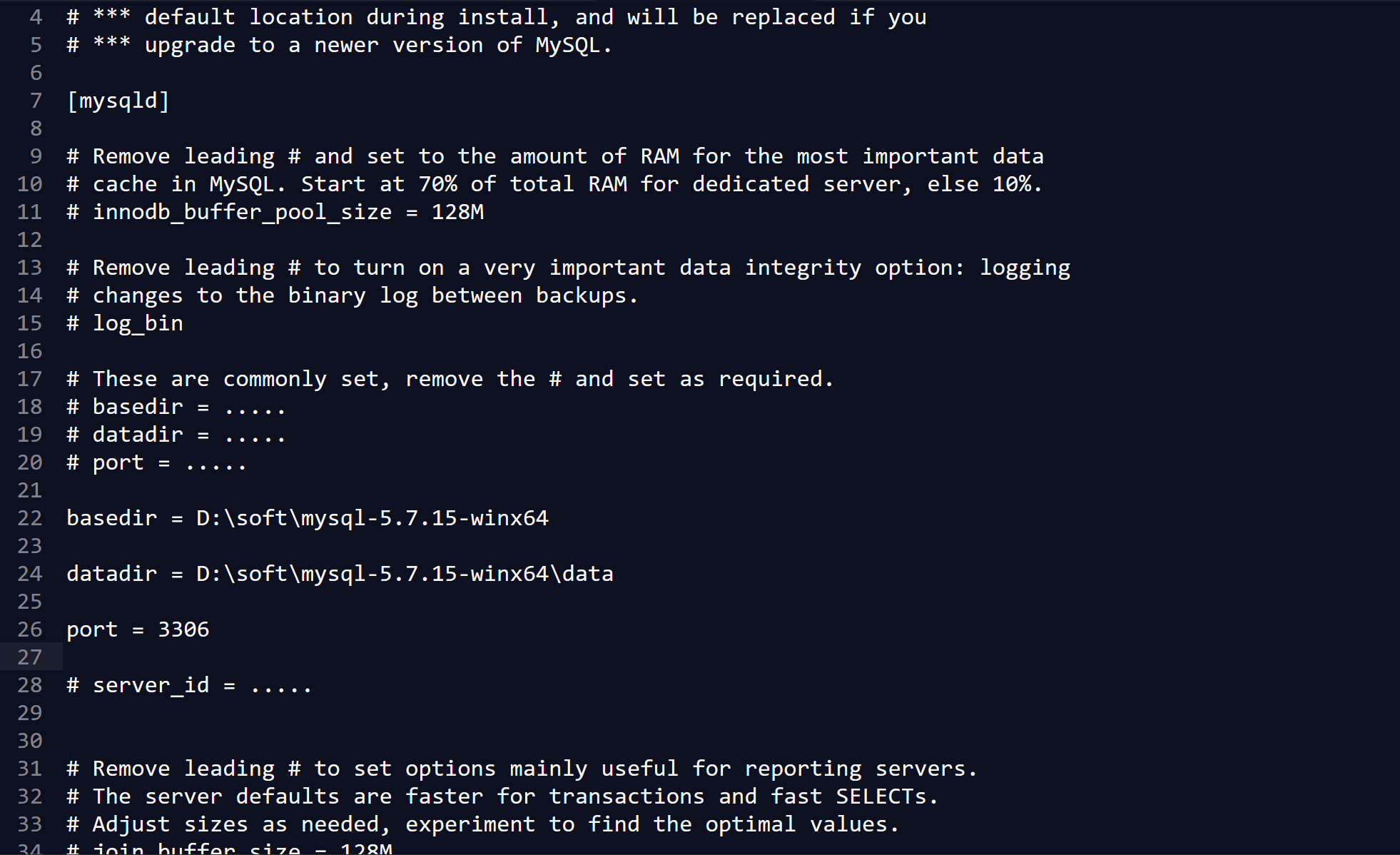














 549
549

 被折叠的 条评论
为什么被折叠?
被折叠的 条评论
为什么被折叠?








